Cum se trimite un document Word ca corp de e-mail în Outlook?
Când aveți un document Word în mână și acum trebuie să trimiteți acest document altora, dar nici nu doriți să îl trimiteți ca atașament, nici să doriți să copiați și să lipiți conținutul în corpul de e-mail Outlook nou. Ce ai face? Din fericire, Word are o funcție integrată numită Trimiteți către destinatarul poștei. Cu această funcție, puteți trimite cu ușurință un document Word ca corp de e-mail prin Outlook. Vă rugăm să consultați următorul tutorial.
Trimiteți un document Word ca corp de e-mail în Outlook
- Automatizați e-mailurile cu Auto CC / BCC, Auto înainte prin reguli; trimite Răspuns automat (În afara biroului) fără a necesita un server de schimb...
- Primiți mementouri ca Avertisment BCC când răspundeți la toate în timp ce vă aflați în lista BCC și Amintiți-vă când lipsesc atașamentele pentru atașamente uitate...
- Îmbunătățiți eficiența e-mailului cu Răspunde (toate) cu atașamente, Adăugați automat salutul sau data și ora în semnătură sau subiect, Răspunde la mai multe e-mailuri...
- Simplificați e-mailurile cu Rechemare e-mailuri, Instrumente de atașare (Comprimați toate, Salvați automat toate...), Eliminați duplicatele, și Raport rapid...
 Trimiteți un document Word ca corp de e-mail în Outlook
Trimiteți un document Word ca corp de e-mail în Outlook
În primul rând, trebuie să adăugați acest lucru Trimiteți către destinatarul poștei butonul pentru a Bara de instrumente pentru acces rapid.
1. Deschideți documentul Word pe care doriți să îl trimiteți ca corp de e-mail. Apoi faceți clic dreapta pe panglică și selectați Personalizați bara de instrumente cu acces rapid din listă. Vedeți captura de ecran:
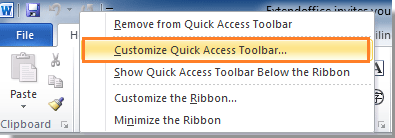
2. Apoi Opțiunile pentru Word apare fereastra de dialog. În secțiunea din stânga, selectați Bara de instrumente pentru acces rapid; Și în partea dreaptă a dialogului, selectați Comenzile nu sunt în panglică în Alegeți comenzi de la. Și apoi derulați în jos bara de derulare pentru a selecta Trimiteți către destinatarul poștei din listă și apoi faceți clic pe Adăugați >> buton. În cele din urmă faceți clic pe OK pentru a închide dialogul. Vedeți captura de ecran:
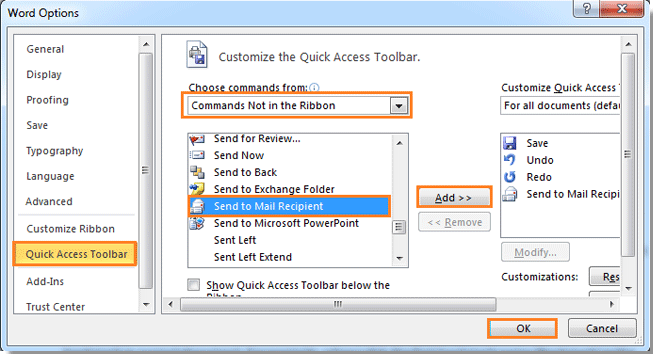
3. Acum puteți vedea Trimiteți către destinatarul poștei butonul a fost afișat pe Bara de instrumente pentru acces rapid. Faceți clic pe buton.
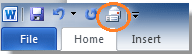
4. După ce faceți clic pe Trimiteți către destinatarul poștei , veți vedea fereastra de compunere a e-mailului afișată sub panglică. Și numele documentului este adăugat automat ca subiect al e-mailului. Vă rugăm să vă alegeți destinatarii și să introduceți Introducere a acestui mesaj. Și în cele din urmă faceți clic Trimiteți o copie pentru a trimite acest document.

Și documentul dvs. Word va fi trimis altora ca corp al mesajului. Puteți accesa Outlook pentru a vă asigura că documentul a fost trimis cu succes.
notițe: Aplicația Microsoft Outlook trebuie instalată pe computer.
Cele mai bune instrumente de productivitate de birou
Kutools pentru Outlook - Peste 100 de funcții puternice pentru a vă supraalimenta Outlook
🤖 AI Mail Assistant: E-mailuri profesionale instantanee cu magie AI--un singur clic pentru răspunsuri geniale, ton perfect, stăpânire în mai multe limbi. Transformați e-mailurile fără efort! ...
📧 Automatizare e-mail: În afara biroului (disponibil pentru POP și IMAP) / Programați trimiterea de e-mailuri / CC/BCC automat după reguli la trimiterea e-mailului / Redirecționare automată (Reguli avansate) / Adăugare automată felicitare / Împărțiți automat e-mailurile cu mai mulți destinatari în mesaje individuale ...
📨 Managementul e-mail: Amintește-ți cu ușurință e-mailurile / Blocați e-mailurile înșelătorii de către subiecți și alții / Ștergeți e-mailurile duplicate / Cautare Avansata / Consolidați foldere ...
📁 Atașamente Pro: Salvați în serie / Detașare lot / Compresă în loturi / Salvare automata / Detașare automată / Comprimare automată ...
🌟 Magia interfeței: 😊Mai multe emoji drăguțe și cool / Îmbunătățiți-vă productivitatea Outlook cu vizualizările cu file / Minimizați Outlook în loc să închideți ...
???? Minuni cu un singur clic: Răspundeți tuturor cu atașamentele primite / E-mailuri anti-phishing / 🕘Afișați fusul orar al expeditorului ...
👩🏼🤝👩🏻 Contacte și calendar: Adăugați în lot contacte din e-mailurile selectate / Împărțiți un grup de contact în grupuri individuale / Eliminați mementouri de ziua de naștere ...
Peste 100 Caracteristici Așteaptă explorarea ta! Click aici pentru a descoperi mai multe.

